Traccia rapidamente tutti i dipendenti o i precedenti in Excel
Kutools per Excel
Potenzia Excel con oltre 300
funzionalità potenti
Ad esempio, ci sono più formule in un foglio di lavoro e ora, se vuoi visualizzare le relazioni tra le formule, devi tracciare i dipendenti o i precedenti nel foglio.
Ma la funzione Traccia Precedenti incorporata di Excel e la funzione Traccia Dipendenti possono mostrare solo frecce per una cella selezionata alla volta. Anche se sprechi tempo a tracciare i precedenti o i dipendenti per molte celle una per una, le frecce sovrapposte non sono chiare per il tracciamento. Tuttavia, l'utilità Monitora celle referenziate e dipendenti di Kutools per Excel può aiutarti a visualizzare automaticamente e rapidamente tutti i dipendenti e i precedenti in un intervallo selezionato in tempo reale con un solo clic.
Traccia tutti i dipendenti e i precedenti con un clic in tempo reale
Traccia solo i dipendenti o i precedenti con un clic in tempo reale
Clicca su Kutools > Altro > Monitora celle referenziate e dipendenti. Vedi screenshot:

Traccia tutti i dipendenti e i precedenti con un clic in tempo reale
Per mostrare tutti i dipendenti e i precedenti in un intervallo, ti basta un clic.
Clicca su Kutools > Altro > Monitora celle referenziate e dipendenti per abilitare il monitoraggio delle celle referenziate e dipendenti nel workbook corrente. Vedi screenshot:
Quindi, quando selezioni un intervallo, tutti i precedenti e i dipendenti dell'intervallo selezionato vengono visualizzati in tempo reale.
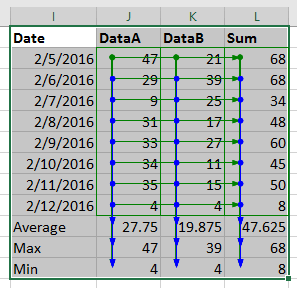
Nota:
Se desideri annullare la visualizzazione del tracciamento, torna semplicemente a cliccare su Kutools > Altro > Monitora celle referenziate e dipendenti per disabilitare l'utilità.
Traccia solo i dipendenti o i precedenti con un clic in tempo reale
Se vuoi tracciare solo i dipendenti o solo i precedenti in un intervallo, Kutools per Excel può comunque aiutarti.
Clicca Kutools > Altro > Monitora celle referenziate di intervalli / Monitora celle dipendenti di intervalli per abilitare il tracciamento dei precedenti o dei dipendenti nel workbook corrente. Vedi screenshot:
Quindi, quando selezioni un intervallo, solo i precedenti o i dipendenti della selezione verranno mostrati automaticamente in tempo reale. Vedi screenshot:
| Traccia Precedenti | Traccia Dipendenti | |
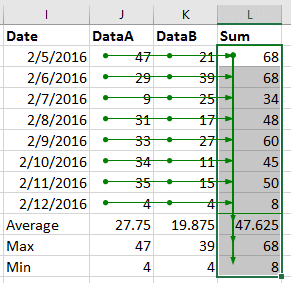 |  |
Nota:
Se vuoi annullare la visualizzazione del tracciamento, torna semplicemente a cliccare su Kutools > Altro > Monitora celle referenziate di intervalli/Monitora celle dipendenti di intervalli.
Demo: Traccia rapidamente tutti i dipendenti o i precedenti in Excel
Strumenti di produttività consigliati
Office Tab: Utilizza pratiche schede in Microsoft Office, proprio come in Chrome, Firefox e il nuovo browser Edge. Passa facilmente tra i documenti con le schede — niente più finestre disordinate. Scopri di più...
Kutools per Outlook: Kutools per Outlook offre oltre 100 funzionalità potenti per Microsoft Outlook 2010–2024 (e versioni successive), oltre che per Microsoft 365, aiutandoti a semplificare la gestione delle email e aumentare la produttività. Scopri di più...
Kutools per Excel
Kutools per Excel offre più di 300 funzionalità avanzate per ottimizzare il tuo lavoro in Excel 2010 – 2024 e Microsoft 365. La funzione sopra descritta è solo una delle tante strumenti che ti faranno risparmiare tempo.

